 Salam əziz oxucularım, gadirov.com saytının daimi ziyarətçiləri. Xoş gördük sizləri. Artıq məqalənin başlığından göründüyü kimi bu günki dərsimiz Ccleaner proqramının kompüterə əyani quraşdırılmasından bəhs edəcək. Ccleaner («Siqlinir» kimi oxunur). Clean – təmizləmək, amma rahat köməkçi olaraq istifadəçinin sadə işlərdə təmizləməyə kömək edir. Bu proqram sizin kompüterin bütün lazımsız, istifadəsiz fayllarını silir. Bununla da kompüterin işləmə qabiliyyətinə müsbət təsir edir və sərt diskdə boş yerin yaranmasına səbəb olur. Bu proqramın daha bir müsbət cəhəti onun pulsuz olmasıdır.
Salam əziz oxucularım, gadirov.com saytının daimi ziyarətçiləri. Xoş gördük sizləri. Artıq məqalənin başlığından göründüyü kimi bu günki dərsimiz Ccleaner proqramının kompüterə əyani quraşdırılmasından bəhs edəcək. Ccleaner («Siqlinir» kimi oxunur). Clean – təmizləmək, amma rahat köməkçi olaraq istifadəçinin sadə işlərdə təmizləməyə kömək edir. Bu proqram sizin kompüterin bütün lazımsız, istifadəsiz fayllarını silir. Bununla da kompüterin işləmə qabiliyyətinə müsbət təsir edir və sərt diskdə boş yerin yaranmasına səbəb olur. Bu proqramın daha bir müsbət cəhəti onun pulsuz olmasıdır.
Gəlin görək Ccleaner proqramı nəyi bacarır.
- İnternetdən yüklənmiş lazımsız faylların silinməsi
- Windows-un reyestrinin təmizlənməsi
- Windows əməliyyat sistemində proqramın silinməsi
- Avtoyükləmənin tənzimlənməsi
- Disklərin təmizlənməsi
Bu proqram özündə çox gözəl və faydalı funksiyaları birləşdirir. Gəlin bu proqramın kompüterə instalizasiya olunmasını araşdıraq. Başlanğıc üçün proqram tərtibatçılarının rəsmi saytına daxil olmaq lazımdır.
Kompüterin təmizlənməsi üçün Ccleaner proqramının yüklənməsi
Qeyd etmək istəyirəm ki, saytın dili ingilis dilidir. Amma bu sizi qorxutmasın. Ona görə də sizə həmin proqramın kompüterə necə quraşdırılması haqqında yazacam. Saytın ilk səhifəsində proqram haqqında ətraflı məlumat verilir. Şəkil 1
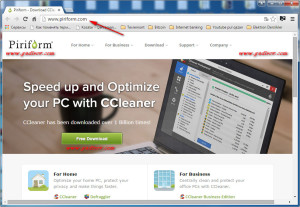
Ccleaner proqramını kompüterə quraşdırmamışdan qabaq ilk növbədə onu internetdən endirmək lazımdır.Bunun üçün Download düyməsi sıxılır.
Sonra Böyük Britaniyadan olan proqram tərtibatçıları bizə yükləmək üçün iki variant təklif edəcəklər. Şəkil2
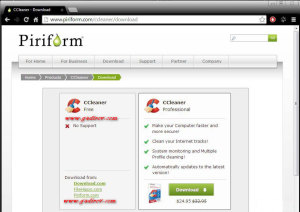
Birinci variant proqramın pulsuz (Free) yüklənilməsidir. İkinci variant Ccleaner proqramının Professional versiyasıdır ki, bu da istehsalçılar tərəfindən 25 dollara təklif edilir. Pulsuz versiyadan fərqli olaraq Ccleaner proqramının Professional versiyasında bəzi funksiyalar bir qədər təkmilləşdirilmiş, həmçinin Windows-un reyestrini daha gözəl anlayan bir növ professional istifadəçilər üçün nəzərdə tutulmuşdur.
Ccleaner proqramının pulsuz versiyasının kompüterə endirilməsi üçün aşağıda təklif olunan saytlardan birinin ünvanını seçirik. Bizim nümunədə bu Download.com ünvanı olacaq. Onun üzərində siçanın sol düyməsini bir dəfə sıxırıq. Beləliklə şəkil 3-dəki yeni pəncərə yaranacaq:

Bu pəncərədə Şəkil3.3-də yenidən Download now düyməsini sıxırıq.
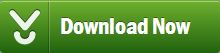
Beləliklə proqramının kompüterə endirilməsi başlayır. Əgər siz Google Chrome səyyahı vasitəsi ilə bu əməliyyatı yerinə yetirirsinizsə, onda Şəkil 3.4-də göstərildiyi kimi yüklənmə prosesi görsənəcək. Yüklənmə bitdikdən sonra onun üzərində siçanın sol düyməsini bir dəfə vurmaq lazımdır.
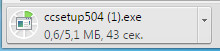
Əgər proqramının işə salınması zamanı Şəkil 3.5-də görünən pəncərə çıxırsa bundan qorxmaq lazım deyil.
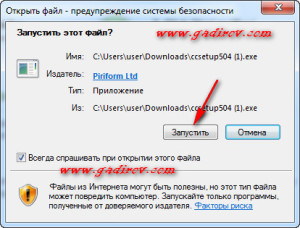
Bu sadəcə əməliyyat sisteminin təhlükəsizliyi ilə bağlı çıxan xəbərdarlıq pəncərəsidir. Sonra pəncərədə «Запустить» düyməsi sıxılır.
Növbəti pəncərə Şəkil 3.6 göstərildiyi kimi dil seçimini təyin olunması ilə başlayır. Sevindirici haldır ki, bu proqramın doğma dilimizdə dil dəstəyi vardır. Həmçinin siyahıdan sizə lazım olan dil paketini də seçə bilərsiniz.
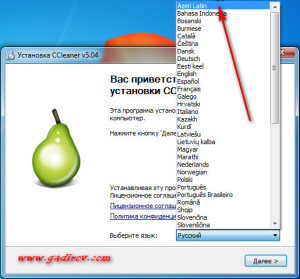
Sonra proqramı kompüterə quraşdıran usta seçilən dil paketinə əsasən yükləmə qaydasını istifadəçiyə təklif edəcək. Yükləmənin davam olunması üçün «Далее-Next — İrəli » düyməsini sıxırıq.
Şəkil 3.7-də proqramın digər parametrlərini tənzimləmək üçün pəncərə verilmişdir. İstifadəçi zövqünə uyğun parametrləri dəyişdikdən sonra «Установить-Quraşdırmaq-İnstall» düyməsini sıxır.
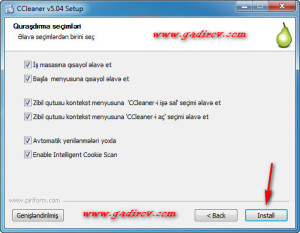
Şəkil 3.8-də yükləmə bitdikdən sonra çıxan növbəti pəncərəni görürsünüz. Həmin pəncərədə əməliyyatın təsdiqi üçün «Готово» düyməsi sıxılmalıdır.
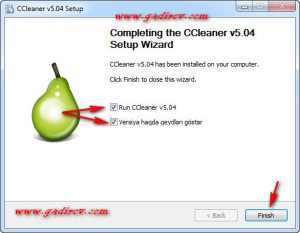
Beləliklə proqramın quraşdırılması uğurla başa çatdırılmışdır. Bundan sonra internetdən endirdiyimiz Ccleaner proqramının yükləmə faylı artıq silmək olar.
Əgər siz Şəkil 3.8-də olan «Запустить CCleaner v5.04»,«Run CCleaner v5.04» sətrində seçimi saxlayıb «Готово» düyməsini sıxmısınızsa, onda proqram dərhal işə düzəcək.
Beləliklə proqram quraşdırıldı və işə salındı. Şəkil 3.9
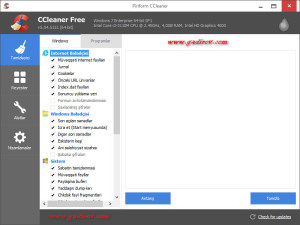
Sonda bir müəllif kimi qeyd etmək istəyirəm ki, bu video dərsliyim və məqaləm kompüterin təmizlənməsi üçün CCleaner proqramının yüklənməsini müstəqil öyrənmək istəyən yeni başlayan istifadəçilər üçün nəzərdə tutulub. Növbəti məqaləmdə proqramla işləmək qaydası göstəriləcək.
© İstifadə edilərkən gadirov.com-a istinad olunmalıdır
 videodərs Sənin inkişafında maraqlı şəxs sənin özünsən…
videodərs Sənin inkişafında maraqlı şəxs sənin özünsən…


